Aktualizacja oprogramowania układowego głośnika Samsung soundbar

Od czasu do czasu firma Samsung udostępnia ważne aktualizacje oprogramowania układowego dla głośnika soundbar. Aktualizacja oprogramowania układowego głośnika soundbar daje Ci wszystkie korzyści płynące z najnowszych ulepszeń. Jeśli aktualizacja jest dostępna w Samsung, a głośnik soundbar jest podłączony do Internetu, będzie mógł zaktualizować się automatycznie. Możesz też pobrać aktualizację bezpośrednio z Samsung na urządzenie USB, a następnie przesłać ją do głośnika soundbar. Możesz także zaktualizować głośnik soundbar za pomocą aplikacji SmartThings.
Pamiętaj: Nie wszystkie głośniki Samsung soundbar obsługują połączenie Wi-Fi. Jeśli głośnik soundbar nie obsługuje połączenia Wi-Fi, nie będzie można zaktualizować oprogramowania układowego automatycznie ani za pomocą aplikacji SmartThings.
Zaktualizuj oprogramowanie układowe głośnika soundbar automatycznie
Możesz ustawić głośnik soundbar tak, aby aktualizował się automatycznie przez Internet, gdy jest wyłączony. Aby to zrobić, głośnik soundbar musi być podłączony do sieci Wi-Fi. Dodanie głośnika soundbar do aplikacji SmartThings w urządzeniu mobilnym pozwoli Ci nawiązać połączenie Wi-Fi. Nasze instrukcje dotyczące aplikacji SmartThings pomogą Ci podłączyć głośnik soundbar przez sieć Wi-Fi. Aby uzyskać więcej informacji, zapoznaj się z częścią "Dobry sposób na podłączenie głośnika soundbar (Wi-Fi)" w Instrukcja konfiguracji głośnika Samsung soundbar.

Pamiętaj: Połączenie Wi-Fi głośnika soundbar zostanie przerwane, jeśli kabel zasilający głośnika soundbar zostanie odłączony lub jeśli zostanie odcięty prąd. Po przywróceniu zasilania lub ponownym podłączeniu przewodu zasilającego należy ponownie podłączyć głośnik soundbar do sieci Wi-Fi.
Zaktualizuj oprogramowanie układowe głośnika soundbar za pomocą USB
Pamiętaj: Niektóre modele głośników soundbar wykorzystują port microUSB i do aktualizacji wymagają adaptera.
Pamiętaj: Kopiując lub przenosząc pliki do pamięci USB, nie umieszczaj ich w dodatkowych folderach. Jeśli znajdą się w dodatkowych folderach, głośnik soundbar nie będzie w stanie odnaleźć oprogramowania układowego.

Pamiętaj: W zależności od modelu może być konieczne przełączenie się na źródło USB za pomocą przycisku Źródło na głośniku soundbar.
Pamiętaj: Jeśli nie uda Ci się zaktualizować głośnika soundbar lub wystąpią problemy, skontaktuj się z Centrum Wsparcia Samsung celem uzyskania wsparcia.
Zaktualizuj oprogramowanie układowe głośnika soundbar za pomocą aplikacji SmartThings
Pamiętaj: Użyj tej metody, jeśli nie możesz dokonać aktualizacji za pomocą USB.
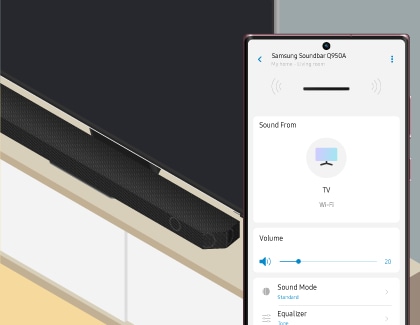
Pamiętaj: Gdy głośnik soundbar jest podłączony do Internetu, będzie automatycznie otrzymywał aktualizacje oprogramowania, nawet gdy jest wyłączony.
Dziękujemy za twoją opinię
Prosimy o odpowiedzi na wszystkie pytania.